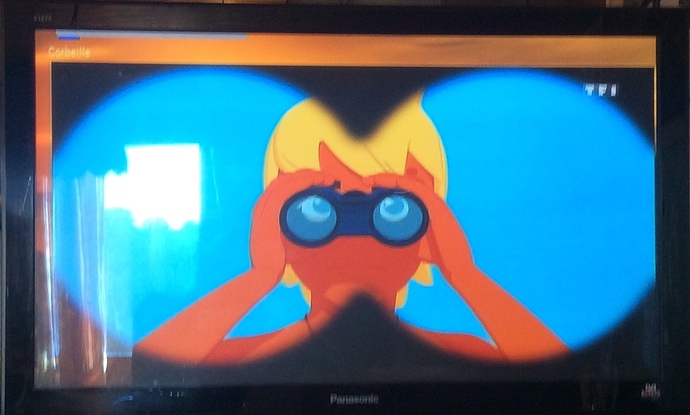Bonjour à tous.
J’utilise un Raspberry Pi 3B+ comme « media center ». Jusque là sur LibreElec, je trouvais l’interface intéressante mais manquant cruellement d’un navigateur web et autres logiciels que propose une distri complète.
Je l’ai donc réinstallé sous Raspbian Buster avec Kodi qui s’ouvre au démarrage (ça semble identique à LibreElec mais on a accès à plein d’autres fonctionnalités).
Mon souci est que mon écran (Panasonic Plasma TH-42PX71EA) n’a plus de prise HDMI fonctionnelle. Je suis donc branché en composite. Après de nombreuses recherches, impossible de trouver comment désactiver l’overscan de l’écran lui-même.
Pour ce qui est du réglage du RasPi lui-même, c’est encore pire.
L’affichage déborde la plupart du temps de l’écran (ça c’était le cass sous LibreElec aussi). Parfois, sans trop savoir pourquoi, il se recadre comme il faudrait, puis revient en arrière (ou pas). Dans Kodi, je peux calibrer l’affichage, mais non seulement, ce réglage n’est pas conservé à chaque fois, mais si Raspbian derrière décide de recadrer après cela, ça donne un résultat assez imprévisible. Lors de la lecture d’une vidéo en plein écran, on retrouve parfois un morceau du bureau Rasbian autour du « plein écran » qui n’en est plus un…
Bref, l’affichage saute d’un réglage à l’autre, le système ne sait pas trop ce qu’il est censé faire, et moi, je ne sais pas du tout comment le forcer sur une config fixe.
J’ai essayé différents réglages dans le config.txt, sans grande différence…
Merci beaucoup pour votre aide.
pi@raspberrypi:/boot $ cat config.txt
# For more options and information see http://rpf.io/configtxt Some
# settings may impact device functionality. See link above for details
# GPU Ram
gpu_mem=256
# uncomment if you get no picture on HDMI for a default "safe" mode
#hdmi_safe=1
# uncomment this if your display has a black border of unused pixels visible
# and your display can output without overscan
disable_overscan=1
# uncomment the following to adjust overscan. Use positive numbers if console
# goes off screen, and negative if there is too much border
overscan_left=16
overscan_right=16
overscan_top=16
overscan_bottom=16
# uncomment to force a console size. By default it will be display's size minus
# overscan.
#framebuffer_width=344
#framebuffer_height=224
# uncomment if hdmi display is not detected and composite is being output
#hdmi_force_hotplug=1
# uncomment to force a specific HDMI mode (this will force VGA)
#hdmi_group=2
#hdmi_mode=16
# uncomment to force a HDMI mode rather than DVI. This can make audio work in
# DMT (computer monitor) modes
#hdmi_drive=2
# uncomment to increase signal to HDMI, if you have interference, blanking, or
# no display
#config_hdmi_boost=4
# uncomment for composite PAL
sdtv_mode=0
hdmi_ignore_cec_init=1
#uncomment to overclock the arm. 700 MHz is the default.
#arm_freq=800
# Uncomment some or all of these to enable the optional hardware interfaces
#dtparam=i2c_arm=on
#dtparam=i2s=on
#dtparam=spi=on
# Uncomment this to enable infrared communication.
#dtoverlay=gpio-ir,gpio_pin=17
#dtoverlay=gpio-ir-tx,gpio_pin=18
# Additional overlays and parameters are documented /boot/overlays/README
# Enable audio (loads snd_bcm2835)
dtparam=audio=on
[pi4]
# Enable DRM VC4 V3D driver on top of the dispmanx display stack
dtoverlay=vc4-fkms-v3d
max_framebuffers=2
[all]
#dtoverlay=vc4-fkms-v3d
#scaling_kernel=8